Hur du kan frigöra tid genom att vara organiserad i Microsoft Outlook. Detta kräver disciplin men mestadels organisation av programmet och vad du gör med verktygen.
Steg
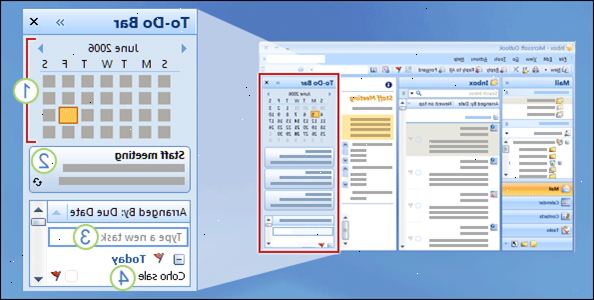
- 1Det första som måste göras är att stänga av nytt e-postmeddelande. För att göra detta, dra ner på Arkiv-menyn, välj Verktyg, välj Alternativ. Fönstret Alternativ öppnas. På fliken Inställningar klickar du på "E-mail Options"-knappen. I alternativ fönstret som öppnas, klicka på "Avancerade e-mail Options"-knappen. I alternativ som öppnas, titta i "När nya objekt anländer i min inkorg" avsnittet. Avmarkera alla alternativ.
- 2Gör kalendern din förvalda vyn i Outlook. Det kommer att ge dig en bild av schemalagt arbete för dagen. För att ställa in kalendern som din standardvy, dra ner på Arkiv-menyn, välj Verktyg och välj Alternativ. I fönstret Alternativ, välj "Other" fliken, klicka sedan på "Avancerade alternativ"-knappen. I "Avancerade alternativ" fönstret, lookin i "Allmänna inställningar" och klicka på Bläddra. Fönstret Välj mapp öppnas. I "Välj mapp" fönstret, välj "Kalender" och klicka på OK tre gånger.
- 3Att inkludera dina uppgifter i den förvalda fönstret, dra ner menyn Arkiv och välj Visa, och välj sedan Uppgiftslista.
- 4Bara vill visa uppgifter på grund idag, dra ner menyn Arkiv och välj Visa, och välj sedan "view uppgiften pad", välj sedan "dagens uppgifter".
- 5Schemalägg en viss tid varje dag för att visa dina e-postmeddelanden. Set 2 till 3 gånger per dag för att arbeta med din e-post, och inte titta på dem vid något annat tillfälle. E-postmeddelanden är en distraktion och hålla dig från att få riktiga arbete.
- 6Närhelst du läser ett e-postmeddelande, alltid rensa ut din inkorg. Det ska aldrig finnas något kvar i slutet av e session. Att rensa ut din inkorg, måste du bestämma vad du ska göra med varje e-postadress. Du har fyra alternativ: Radera, skjuta, delegera, eller gör.
- 7Om du har behandlats med e-post, ta bort det.
- 8Att skjuta upp ett e-postmeddelande, skapa en uppgift genom att dra email på uppgiften knappen i det nedre vänstra hörnet av Outlook. En aktivitet skapas automatiskt, väljer du ett startdatum och tid, och ett förfallodatum och tid, sedan spara den.
- 9Att delegera ett mail, skapa en uppgift och ge uppgiften till en annan person eller vidarebefordra e-post till en annan individ.
- 10Det sista valet är göra vad uppgiften är att e-post kräver. Om du gör det, ta bort det från inkorgen eller flytta den till en personlig mapp där du förvarar gamla behandlas-med e-post.
- 11Att blockera tid i din kalender, dra och släpp ett mail till kalendern knappen i det nedre vänstra hörnet av Outlook. Ett möte meddelande öppnas. Ange tid och datum som du vill blockera och sedan spara den. En kopia av e-postmeddelandet kommer att ingå i kallelsen till bolagsstämman. Radera e-post från inkorgen eller flytta till en personlig mapp.
Tips
- Det viktigaste är att inte vara en slav till din e-post. Genom att stänga av den nya bevakning och använda kalendern som standard vyn, kan du hålla ditt fokus på ditt arbete.
